 |
ネットを検索していると5.1にバージョンアップしている人が居ます。海外版のROM焼く方法で5.1にしているようです。しかしこれをやると日本の電波法の技適に適合しなくなるとかメーカーの保証が得られなくなる等のリスクが有ります。失敗するとただの文鎮になってしまいます。完全に自己責任の世界です。 |
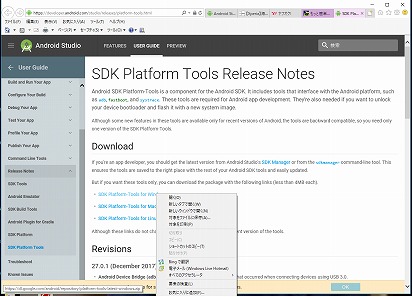 |
結構複雑な作業でしたので、備忘録的に詳しく書いていきます。まずはアンドロイドをいじるためのパソコンの環境を作ります。 (1)Javaをインストールします。 これはもう入っているので省略します. (2)SDK Platform Toolのダウンロード。 SDK Platform Toolのダウンロードサイトから自分に合った項目を右クリックし、対象をファイルに保存。 |
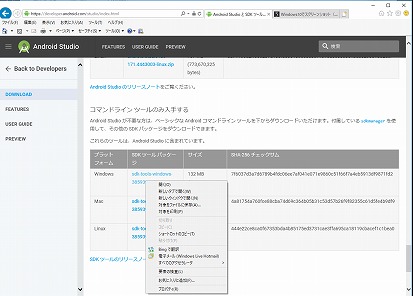 |
(3)SDKツールのダウンロード SDKツールのダウンロードサイトへ行き、下の方へスクロールしていくとSDKツールをダウンロードするところがあります。自分に合った項目を右クリックし、対象をファイルに保存。 |
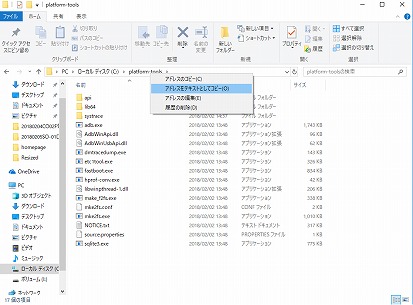 |
上二つのファイルを展開すると platform-toolsとtoolsという二つのファイルが出来ますのでCドライブの直下に貼り付けます。 (4)platform-toolsとtoolsのpathを通す。 次にCドライブのplatform-toolsを開きアドレスバーのホルダーを右クリックし「アドレスをテキストとしてコピー」する。 |
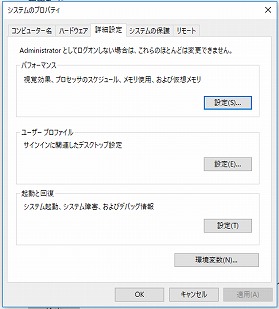 |
スタートボタンを右クリックししシステムを選択、次にシステムの詳細設定をクリックしシステムのプロパティを開きます。システムの詳細設定がない時は設定の検索へ「システムの詳細設定の表示」と書き込んで検索してください。 システムのプロパティの下の方にある「環境変数」をクリックする。 |
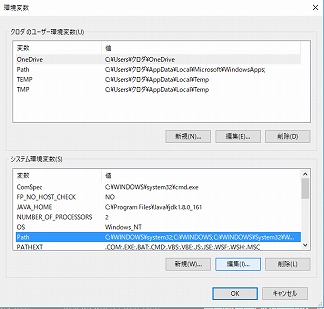 |
システム環境変数のPathを選択し編集をクリックする。 |
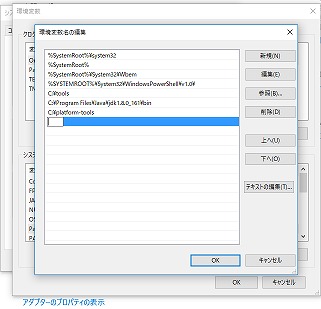 |
新規をクリックし先ほどコピーしたplatform-toolsのアドレスを貼り付けます。 toolsのアドレスも同様にコピーし貼り付けます。 |
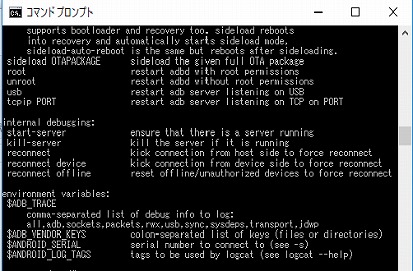 |
コマンドプロンプトを起動しadbと入力すると左のように字が沢山出てきたら成功です。 「’adb’は内部コマンドまたは外部コマンド、操作可能なプログラムまたはバッチファイルとして認識されていません。」と出たらどこか間違っています。 |
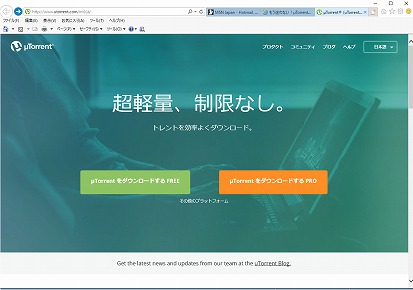 |
(5)µTorrent のインストール flashtoolをダウンロードする時に必要です、先にインストールしておきます。µTorrent のサイトに行き無料のものをダウンロードして来ます。 (6)flashtoolのインストール flashtoolのダウンロードサイトに行き自分のOSに合った所をクリックします。次にTorrentをクリックするとダウンロードが開始されます。ダウンロードしたファイルをダブルクリックするとµTorrent が起動されflashtoolのexeファイルが作成されます。 |
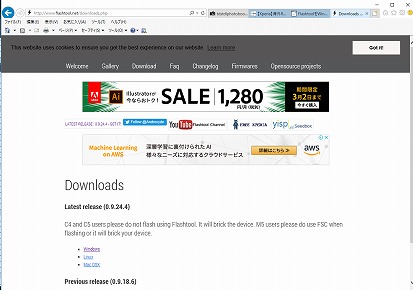 |
注意 この辺からウイルスワクチン(私の場合はウイルスバスター)を停止しておいた方がよいともいます。 作成されたflashtoolのファイルをダブルクリックしインストールを開始します。インストーラーの指示に従って行くと簡単にインストールできます。 (7)flashtoolのドライバーのインストール 先に下記1から6を実施しドライバー著名の設定を変えます。これはWIN10の場合です。 1.shiftキーを押しながらコンピューターを再起動させる。 |
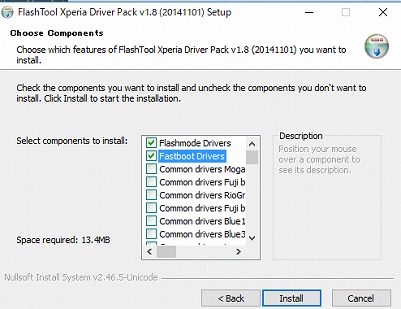 |
2.少し待つと字が出てくるのでトラブルシューティングを選択する。 3.詳細オプションを選択する。 4.スタートアップ設定を選択する。 5.再起動 6少し待つと再起動してくるので7ボタンを押しドライバー著名強制を無視するを選択する。 Cドライブのflashtoolをダブルクリック→drivrsをダブルクリック →flashtoolーdrivers.exeをダブルクリックするとドライバーのインストーラーが出てきますので上の二つとXperiaZ1FとZ1Compactにチェックを入れてインストールしてください。 |
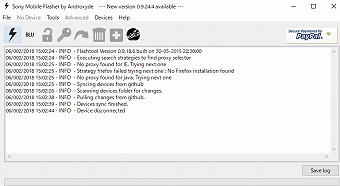 |
注意 この後ウイルスバスター動作しているとXperiFirmやflashtoolの実行ファイルをどこかに隠したり、XperiFirmのダウンロードを阻止したり、とんでもない悪さをします。 (7)エクスペリアZ1コンパクトのFTFをダウンロードする。 フラッシュツールを起動し上の黒丸をクリックしXperiFirmを起動する。 |
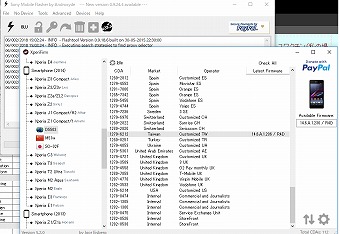 |
Xperia Z1Compact/f→D5503をクリック。 次に右上のCheck Allをクリック。 MrketからTaiwan選びクリックすると右のスマホ写真の下Firmware番号が表示されるのでそこをクリック。 |
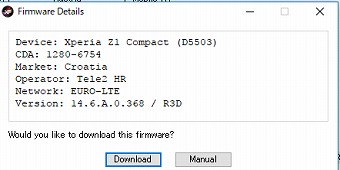 |
確認ウィンドウが出るのでDownloadをクリック。 (8)XperiaZ1FにZ1CompactのROMを焼く |
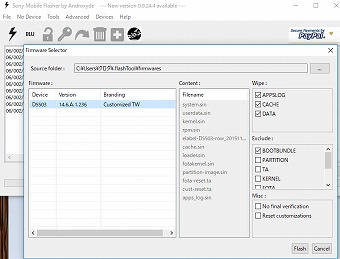 |
FlashToolのカミナリマークのボタンをクリックしFlashmodeを選択する。 すると左のようなウィンドウが出ます。ダウンロードしたFTFが表示されているとチェックボックスが出ています。 Wipeには全てチェックを入れます。Dataを残すと失敗する恐れが有るそうです。必要なデーターはバックアップを取っておいて下さい。 ExcludeはPARTITIONとBASEBANDにチェックを入れます。 |
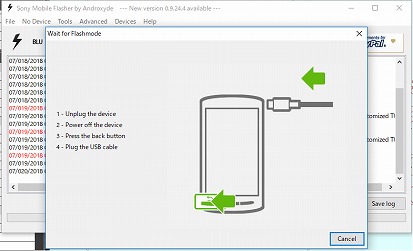 |
下のFlashボタンを押すと左の様なウインドウが現れます。指示に従って電源オフした端末の音量ボタン(下側)を押しながらUSBケーブルでPCと接続します。 |
 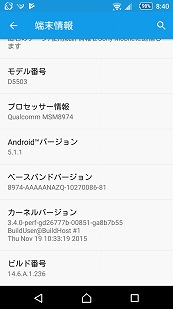 |
Flashing finishedと表示されたら成功です。USBケーブルを外し電源を入れてみます。最初は起動中の画面が10分くらい続き心配しましたが無事成功しました。 |
|
簡単に成功した流れを書いてみました。本当は何回も失敗を繰り返しています。 Flashtoolは再インストールした場合起動しなくなることが有ります。 その時はCドライブの\Users\username内に.flashtoolというホルダーが出来ていますので削除か移動してみてください。古いホルダーが残ってると起動できなくなります。 それから私の場合、原因はわかりませんが最新のFlashtoolではflashを受け付けてくれませんでした。 その時ココからFlashtool-0.9.18.5-windows.exeをダウンロードして使ってみたらうまく行きました。 ↑の写真も最新のものではありません。最後のflashの画面が最新のものと違っています。 XperiaのFTFはここからもダウンロードできます。 Xperia J1 CompactのFTFを使った改造はこちらです。 この改造によりお財布携帯、ワンセグTV等は使えなくなりましたが、良かったことはGPS機能が改善されたこと、MVNOのSIMでテザリングができるようになったこと等です。 |
|